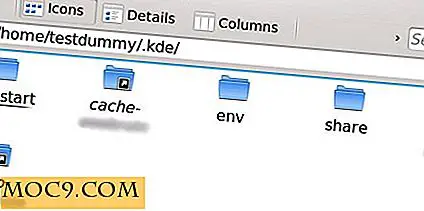iPhone Accessibility Hacks kan alle bruge
Tilgængelighedsmenuen på din iPhone er mere nyttig end du måske indser. Meget få brugere tager sig tid til at udforske det, men det indeholder meget mere end bare overnatningsmuligheder for handicappede brugere. Alle iPhone-brugere kan finde et ton af tweaks, som de måske vil anvende. Tjek vores top fem tilgængelighed hacks nedenfor.
Opsætning af tilgængelighed Hacks

Alle disse tilgængelighed hacks findes i din iPhone's "Tilgængelighed" menu. Du finder menuen "Tilgængelighed" i appen "Indstillinger" under "Generelt".
Nogle af vores tilgængelighedshacke nævner også at indstille "Tilgængelighedsgenvej." Ved at tredoble trykke på Home-knappen (eller Side-knappen på iPhone X), kan du aktivere genvejstildelingen for hurtigt at aktivere eller deaktivere nogle af tilgængelighedshackerne.

Indstil tilgængelighedsgenvejen nederst på menuen "Tilgængelighed". Hvis du aktiverer mere end en genvej, udsætter en genvej en udsendelse af genvejen. I den menu kan du vælge hvilken af dine valgte genvejstaster til at aktivere eller deaktivere. Hvis du kun har et genvejssæt, aktiveres og slukkes den ene genvej ved at trykke på genvejstasten.
1. Mindsk lysstyrkeniveauet
Hvis du bruger din iPhone sent om aftenen, kan du måske finde det laveste lysstyrkeniveau for at være for lyst. Med denne tilgængelighed hack, kan du effektivt sænke din iPhone lysstyrke. Dette virker ved at sænke iPhone's "hvide punkt", mørkere farver på skærmen universelt.
"Reducer White Point" er et godt hack for din tilgængelighed genvej. Bare sørg for at slukke det, når solen kommer op, eller du kommer til at skubbe på en mørk telefonskærm hele dagen.
Du kan justere mængden af reduktion udført under menuen "Display Accommodations" i menuen "Tilgængelighed". Der kan du også skifte "Reducer hvidt punkt", hvis skærmen altid er for lys. Men "Reducer hvidt punkt" sparer ikke batteriets levetid. Det ændrer farverne på skærmen, ikke skærmens lysstyrke.
2. Skift "Smart" Dark Mode

Mens iOS ikke har en mørk tilstand (endnu!), Har den en tilgængelighed hack, der kommer tæt på. Med "Smart Invert Colors" kan du intelligent invertere farverne på din iPhone. Dette medfører, at skærmen skærpes og generelt lettere læses, især i meget mørke eller meget lyse områder. Nogle brugere foretrækker også lette tekst på en mørk baggrund.
"Smart Invert Colors" er den bedre version af de gamle "Invert Colors". Det ville gøre hele grænsefladen negativ, herunder billeder, appikoner og ethvert interfaceelement. Heldigvis er de nye "Smart Invert Colors" mere selektive med sine inversioner. Det inverterer ikke ting som billeder, ikoner og grænsefladeelementerne i nogle mørke tema apps.
Du kan aktivere "Smart Invert Colors" i "Vision" i menuen "Accessibility" under "Display Accommodations." Du kan også vedhæfte den til din tilgængelighed genvej for hurtig aktivering.
3. Tag toppen af skærmen

Da iPhones er vokset, er enhåndsoperation blevet mindre realistisk. Alternativet "Reachability" kan gøre dette lidt lettere. Det glider ned på toppen af skærmen til omtrent halvvejs, så menuer og ikoner kommer inden for rækkevidde.
"Reachability" er aktiveret som standard. Hvis du har deaktiveret det, kan du slå det på igen i afsnittet "Interaktion" i menuen "Tilgængelighed". Funktionen udløses ved at trykke på - men ikke trykke - hjemme-knappen to gange. Tryk let, ligesom du aktiverer Touch ID.
4. Få en vedvarende genvej menu

Du kan bruge knappen "AssistiveTouch" på skærmen som en meget tilpasset genvejsknap til et ton af iPhone-funktionalitet. Når du tænder for det, vises AssistiveTouch-knappen altid på skærmen. Du kan glide den vedholdende knap rundt om skærmen for at holde den ude af vejen. Når det ikke er i brug, falder ikonet til en lavere uigennemsigtighed, og dens tomgangsopacitet går helt ned til femten procent.
Aktivér "AssistiveTouch" under afsnittet "Interaktion" i menuen "Tilgængelighed". Derfra kan du justere, hvordan knappen svarer, når du trykker på den. Du kan indstille knappen til at fungere ligesom Home-knappen eller aktivere og tilpasse dens genvejsfunktion.
5. Skriv til Siri

Tænd "Type til Siri" under "Siri" menuen for at interagere med Siri med dit tastatur. For lydløs kørsel skal du indstille "Voice Feedback" til "Control with Ring Switch." Dette muliggør lydløs interaktion med Siri, når telefonen er indstillet til lydløs. Du kan stadig bruge den stemmeaktiverede version af Siri ved at sige "Hey Siri" højt eller taler til Siri, når hun påberåber sig, hvilket midlertidigt genaktiverer stemmeinteraktion. Med denne tilgængelighed hack på, vil ved at holde Home-knappen hente et tastatur og deaktivere Siri's vokal svar.
Konklusion
Menuen "Tilgængelighed" er fuld af andre hacks, som du kan bruge til at gøre din iPhone lettere at bruge. Prøv tilgængelighedshackerne ovenfor for at gøre din enhed mere anvendelig.